Amazon Monitron は新規顧客に公開されなくなりました。既存のお客様は、通常どおりサービスを引き続き使用できます。Amazon Monitron に似た機能については、ブログ記事
翻訳は機械翻訳により提供されています。提供された翻訳内容と英語版の間で齟齬、不一致または矛盾がある場合、英語版が優先します。
測定値を表示するプラットフォームの選択
Amazon Monitron を使用してアセットの測定値と異常を表示する方法は 2 つあります。方法があり、それぞれに利点があります。
「Wi-Fi ゲートウェイ」で説明されているように、モバイルアプリではスマートフォンの Bluetooth と近距離無線通信 (NFC) 機能を使用して、ゲートウェイとセンサーをインストールおよび設定します。
ウェブアプリでは、データを .csv ファイルにダウンロードします。また、モニターはおそらくスマートフォンよりも大きいため、測定値を折れ線グラフで確認するにはウェブアプリの方が適している場合があります。
モバイルアプリとウェブアプリのどちらからでも、プロジェクトへのリンクをクリックすることでアクティブ化が可能です。「招待 E メールの送信」で説明されているように、これは管理者がユーザーに送信するリンクです。ただし、[プロジェクト] ページでユーザーを選択して [E メールによる指示] を選択するか、[プロジェクトの詳細] の [リンクをコピー] を選択することでリンクを再生成できます。
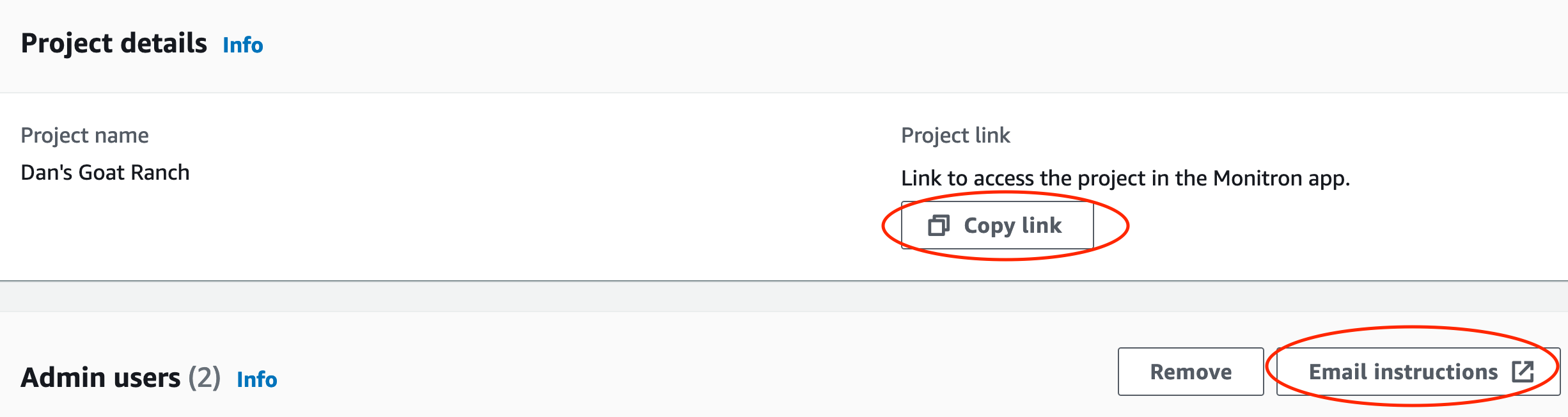
トピック
アプリ内更新
最新の Amazon Monitron 機能にアクセスするには、モバイルデバイスの更新を定期的に確認してください。Amazon Monitron は定期的に新しいアプリケーションのバージョンをリリースします。自動更新を有効にしていない場合は手動で更新する必要があります。これらの通知は、利用可能になり次第ウェブアプリ上で配信されます。
フレキシブル更新と即時更新
Amazon Monitron には、フレキシブル更新と即時更新の 2 種類のアプリ内更新があります。フレキシブル更新 では、サインイン後に Amazon Monitron アプリを更新するかどうかを選択できます。即時更新 にはセキュリティ更新が含まれており、アプリを使用するにはインストールする必要があります。更新は Amazon Monitron アプリからインストールすることも、Google Play やアプリストアから直接インストールすることもできます。
手動で最新の更新をインストールするには:
-
Amazon Monitron アプリにサインインし、[更新] を選択します。
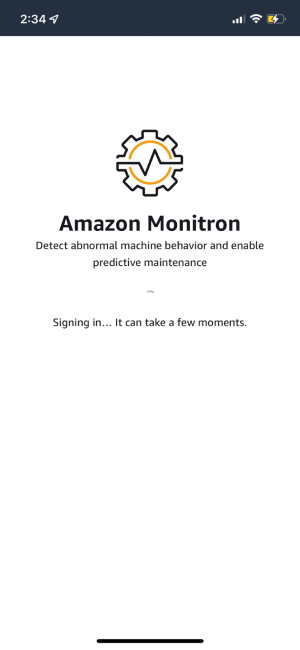

-
[更新] を選択すると、Google Play または App Store に移動します。[更新] または [インストール] を選択して更新を開始します。
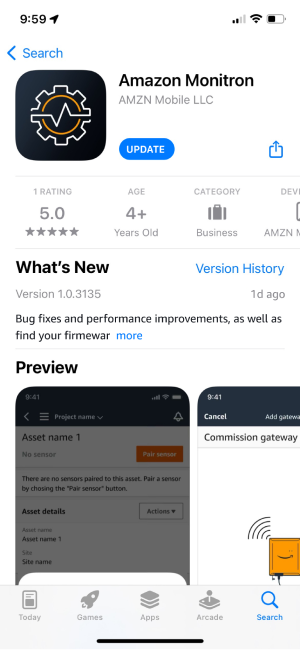

-
Amazon Monitron アプリ内で更新プロセスを開始すると、更新のインストール完了後に、アプリに成功メッセージが表示されます。
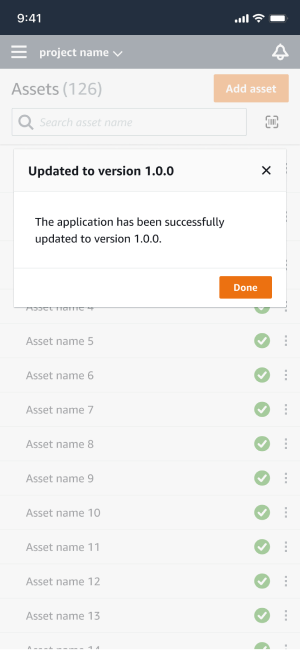
注記
自動更新の場合、または App Store や Google Play 内で更新プロセスを開始した場合は、成功メッセージは表示されません。